Az adatok szerverről történő lekérése során fellépő hiba az egyik legbosszantóbb Google Play Zene hiba, amelyet eszközén találhat. A képernyő elsötétül, és még ha újraindítja az alkalmazást vagy a telefont, a hiba nem szűnik meg.
Tudjuk, mennyire bosszantó lehet ez a hiba, mert mi magunk is tapasztaltuk. És ez késztetett bennünket arra, hogy elkészítsük ezt az útmutatót.
A Google Play Zeneszerver hiba kijavítása
1. Ellenőrizze a dátum és idő beállításait
Minden alkalommal, amikor szerverhibát kap, ellenőrizze a dátum- és időbeállításokat.
Minden szerver rendelkezik egy dátum és idő biztonsági tanúsítvánnyal, amely ellenőrzi a kapcsolatot. A csatlakozási kérelmet azonban a rendszer elutasíthatja, ha nem a megfelelő dátum- és időbeállításokat használja.
- Nyissa meg a Beállításokat, és keresse meg Dátum és idő vagy Időzóna (telefonmodelltől és Android verziótól függően)
- Engedélyezze Automatikus időzóna vagy Automatikus beállítás
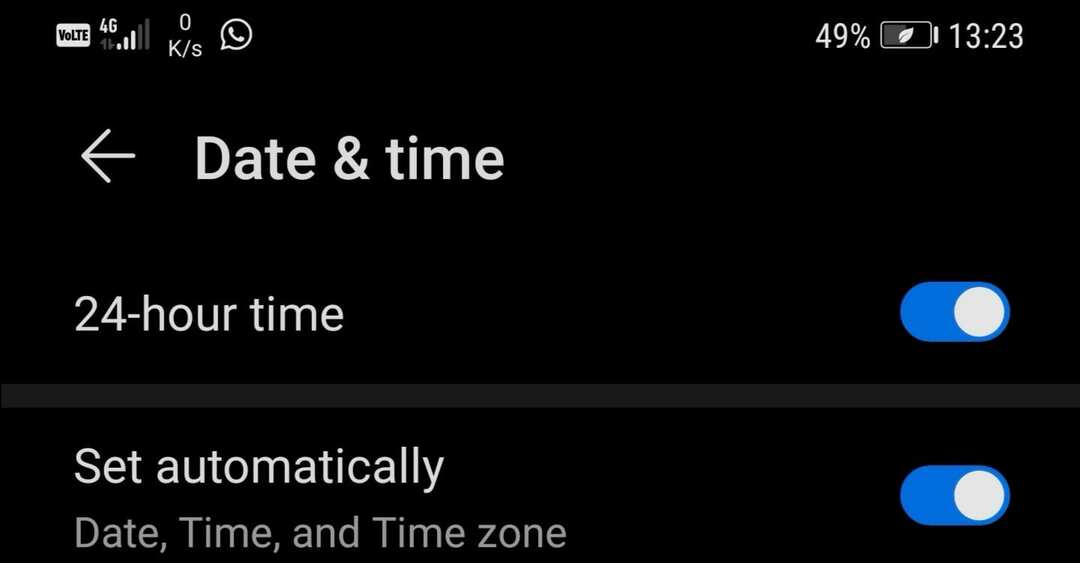
- Indítsa újra telefonját, és ellenőrizze, hogy a Google Play Zene alkalmazás képes-e csatlakozni a szerverhez.
2. Törölje a Google Play Zene és a Google Play gyorsítótárat
Ha a Google Play gyorsítótár memóriája megtelt a szolgáltatás gyakori használata miatt, az alkalmazás nem tud több adatot tárolni, és alkalmazásai hibázni vagy összeomlani kezdenek. Ezért rendszeresen törölnie kell a telefon gyorsítótárát.
- Menj Beállítások → válassza ki Alkalmazások elemre
- Válassza ki a Google Play és a Google Play Zene alkalmazásokat
- Érintse meg a Kényszer leállítás gombot az alkalmazások bezárásához
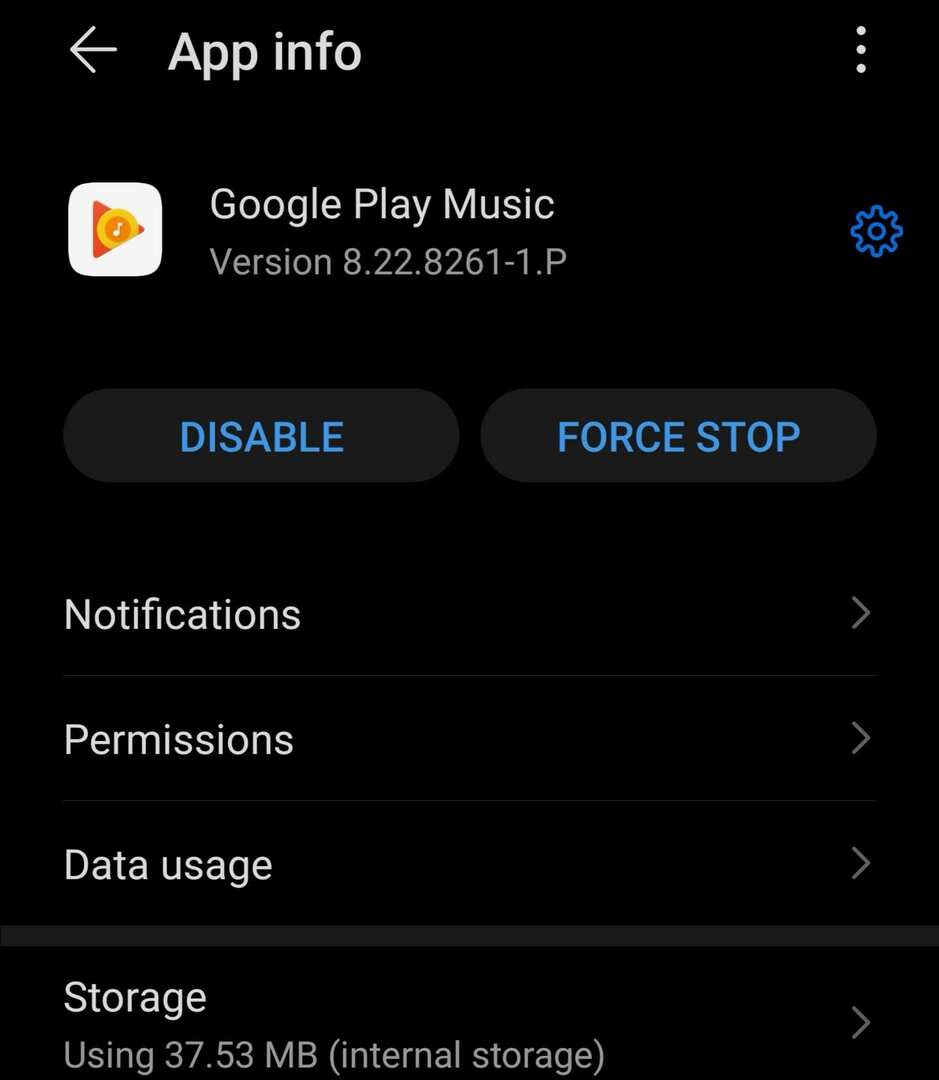
- Koppintson a Tárolás és érintse meg Törölje a gyorsítótárat és akkor Adatok törlése
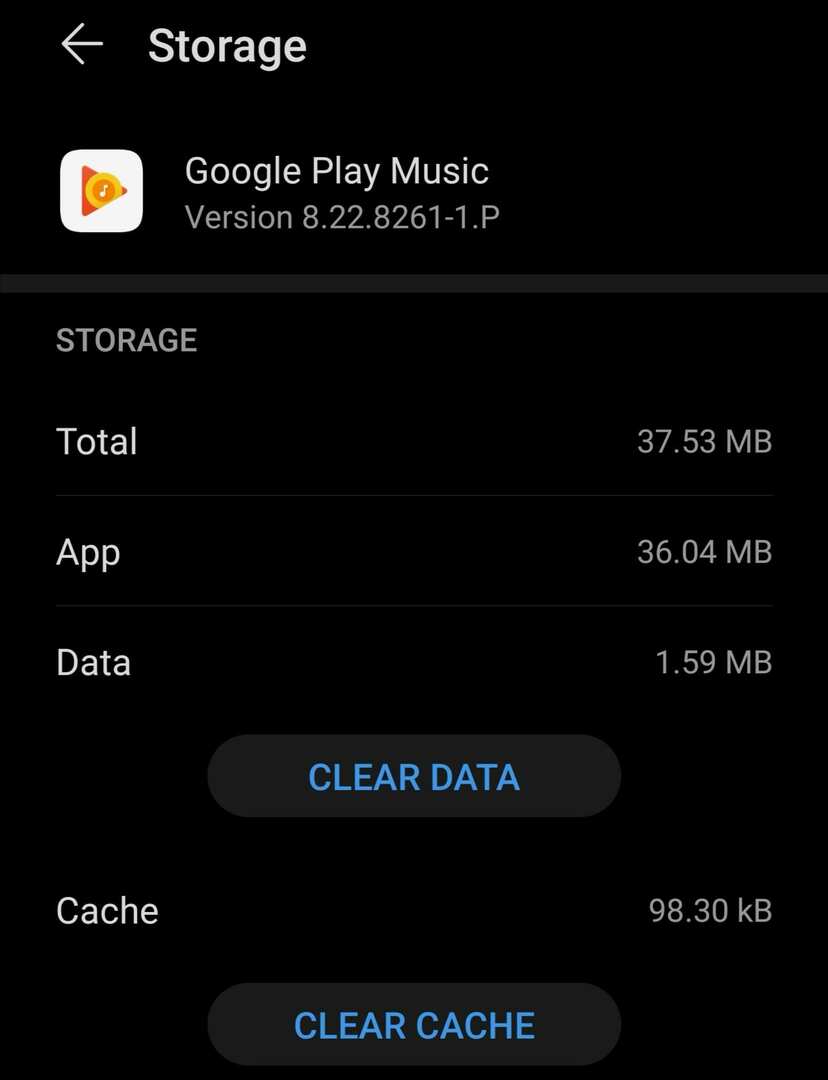
- Indítsa újra a telefont.
3. Frissítse vagy telepítse újra a Play Áruház Zenét
Próbálja meg frissíteni a Google Play és a Google Play Zene alkalmazásokat.
Nyissa meg a Google Play alkalmazást, keresse meg a Google Play Zene kifejezést, és nyomja meg a gombot Frissítés gomb – ha van.
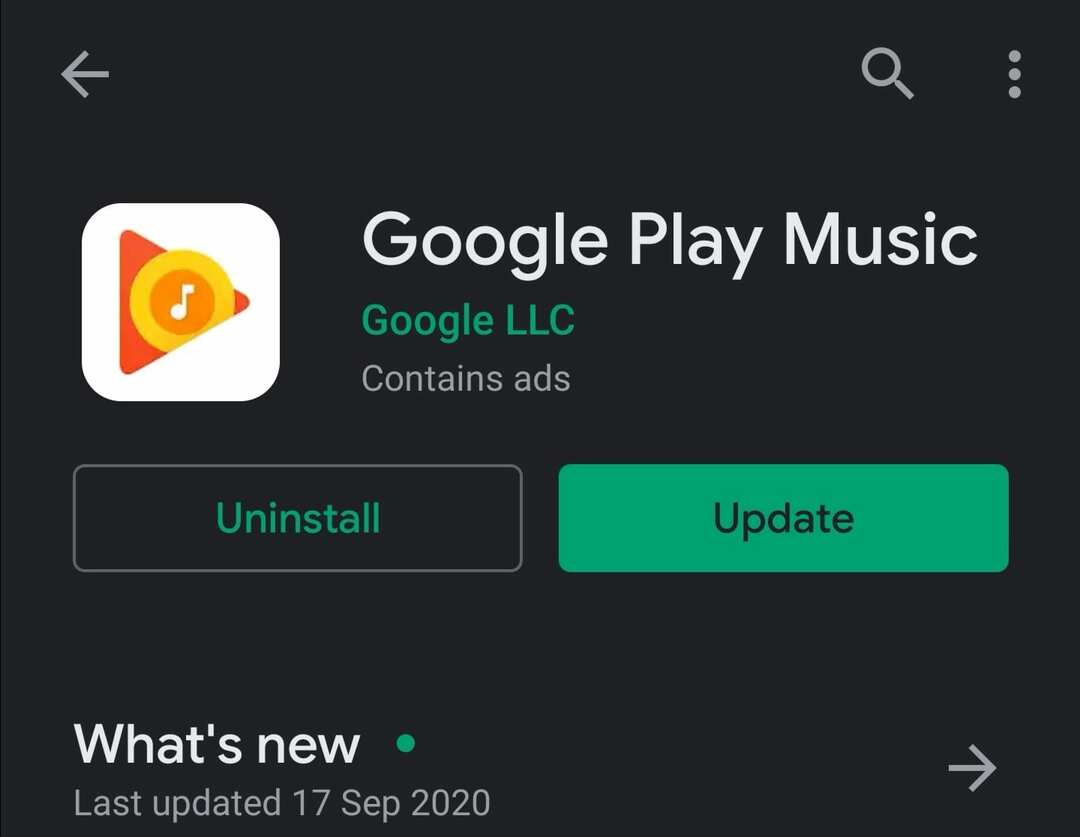
Indítsa újra a telefont, és ellenőrizze, hogy a probléma továbbra is fennáll-e. Ha továbbra is ugyanaz a szerverhiba jelenik meg, próbálja meg törölni a Google Play Zene alkalmazást.
Indítsa el a Google Play alkalmazást, keressen rá a Google Play Zene kifejezésre, és ezúttal érintse meg a Eltávolítás gomb. Indítsa újra a telefont, és telepítse újra az alkalmazást.
4. Távolítsa el Google-fiókját
Amikor a Google Playt vagy bármely más, az Áruházból letöltött alkalmazást használ, az Ön Google-fiókját biztonsági okokból egy sor hitelesítési folyamat átadására használjuk.
Ha a folyamatok némelyike szinkronizálási problémák miatt nem fejeződik be, vagy mert a kapcsolat nem stabil, akkor a Google-fiók eltávolítása a telefonról, majd újbóli beállítása megoldja a problémát.
Ily módon alapvetően arra kényszeríti Google-fiókját, hogy ismét szinkronizáljon a Google szervereivel.
5. Váltson másik alkalmazásra
Ha még nem hallotta a hírt, a Google azt tervezi, hogy fokozatosan megszünteti a Google Play Zene alkalmazás támogatását. A cég az alkalmazást a YouTube Musicra cseréli.
Emiatt arra lehet számítani, hogy a Google Play Zene szerverhibáinak gyakorisága növekedni fog, mivel a vállalat fokozatosan leállítja a szolgáltatást.
Biztos lehet benne, hogy a zenekönyvtárat nem töröljük a helyszínen. Még 30 napja van az adatok átvitelére, és a Google előzetesen értesíti Önt.
Eközben elkezdheti tesztelni a Google Play Zene különféle alternatíváit, ha nem tervezi a YouTube Music szolgáltatásra váltást. Tesztelheti a SoundCloud, a Spotify, a Plex és más hasonló alkalmazásokat.